介紹3種方法全選Word文檔中所有表格,然后瞬間完成表格格式設置
1 Word自帶使用“宏”功能選擇,代碼如下:
Sub SelectAllTables()
Dim tempTable As Table
Application.ScreenUpdating = False
‘判斷文檔是否被保護
If ActiveDocument.ProtectionType = wdAllowOnlyFormFields Then
MsgBox “文檔已保護,此時不能選中多個表格!”
Exit Sub
End If
‘刪除所有可編輯的區域
ActiveDocument.DeleteAllEditableRanges wdEditorEveryone
‘添加可編輯區域
For Each tempTable In ActiveDocument.Tables
tempTable.Range.Editors.Add wdEditorEveryone
Next
‘選中所有可編輯區域
ActiveDocument.SelectAllEditableRanges wdEditorEveryone
‘刪除所有可編輯的區域
ActiveDocument.DeleteAllEditableRanges wdEditorEveryone
Application.ScreenUpdating = True
End Sub
如果不清楚宏使用方法,可以百度,如果覺得麻煩,建議用下面的方法
2 表格工具Word文檔自動排版軟件
工具→表格工具→選中表格或周邊段落
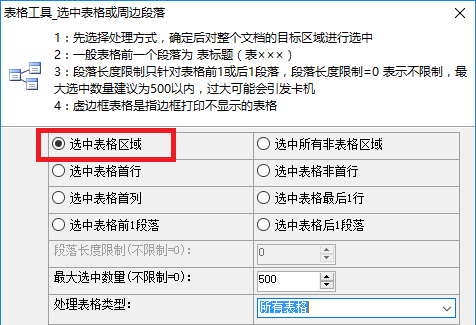
目標位置限制
=0處理表格
>0處理表格前的行,表格前1行=1
<0處理表格后的行,表格后1行=-1
每個找到的目標會自動加上突出顯示
再用
工具→顏色工具→選中所有突出顯示
進行全選
然后可以快速設置Word文檔中所有表格字體、段落、樣式等






